INST-14-1603 adalah kode kesalahan fatal yang muncul selama tahap akhir pemasangan Aplikasi EA di Windows 10 dan 11. Beberapa faktor, seperti gangguan teknis, izin yang tidak memadai, dan file sistem yang rusak, dapat memicunya.
Mengingat betapa pentingnya Aplikasi EA dalam meluncurkan, memperbarui, dan mengatur perpustakaan video game EA Anda, penting bagi Anda untuk mengatasi kesalahan INST-14-1603 dan mengaktifkan dan menjalankan aplikasi sesegera mungkin.
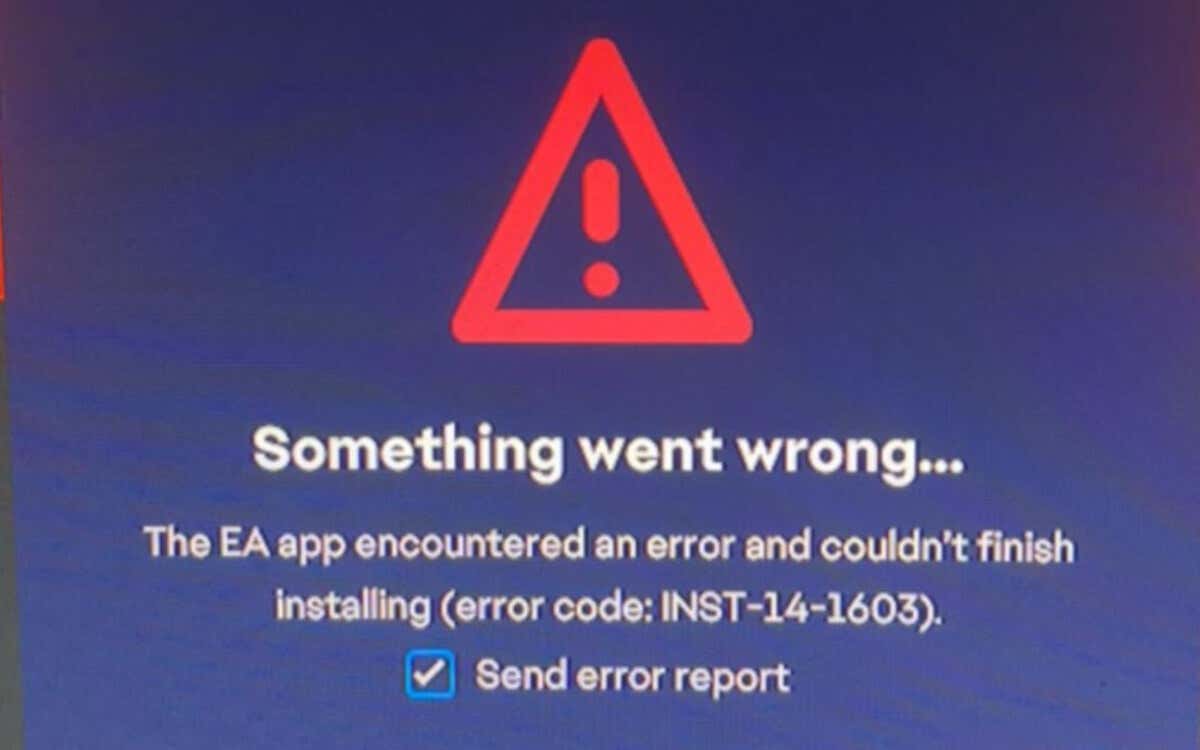
Jalankan Penginstal Aplikasi EA sebagai Administrator
Metode cepat untuk memperbaiki kesalahan INST-14-1603 di Aplikasi EA adalah dengan mencoba kembali proses instalasi sebagai administrator karena hak istimewa yang lebih tinggi menghilangkan masalah terkait izin yang terkait dengan pembuatan dan pengembalian file. Untuk melakukannya:
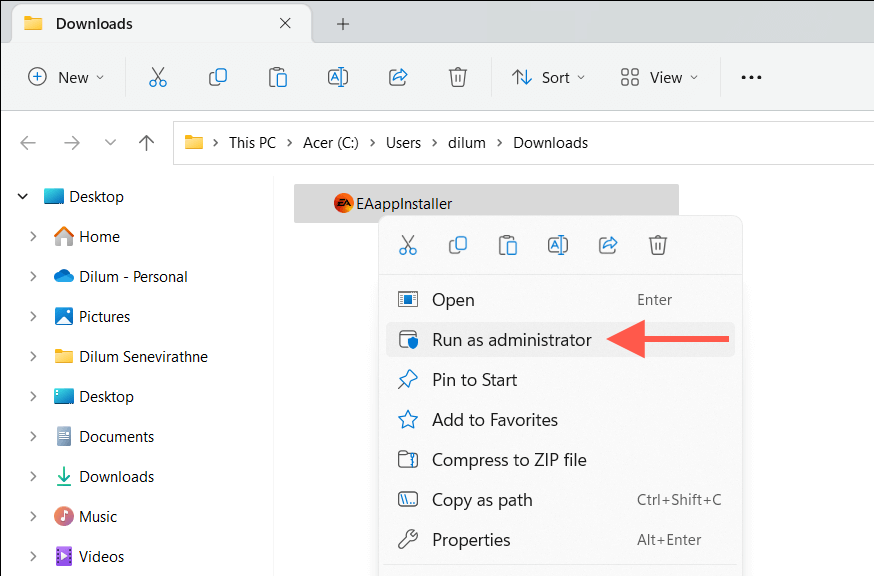
Hapus Folder Temp Windows
Data penginstalan yang diunduh sebagian atau rusak dapat menjadi masalah jika penginstal EA gagal bahkan dengan hak administratif. Hapus folder tempat Windows menyimpan file sementara untuk akun pengguna Anda untuk mengesampingkan hal itu. Cukup:
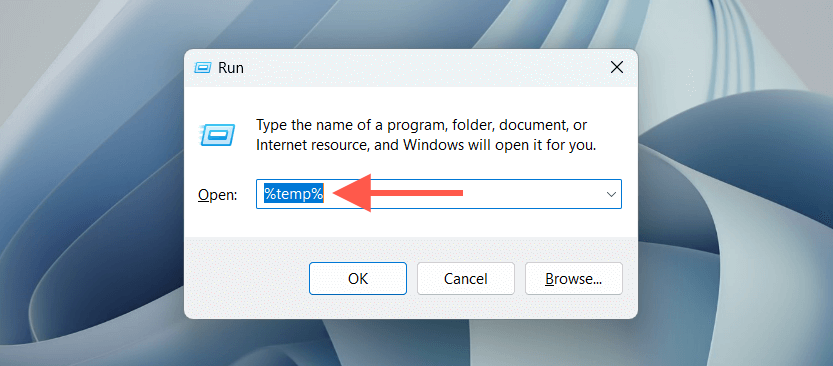
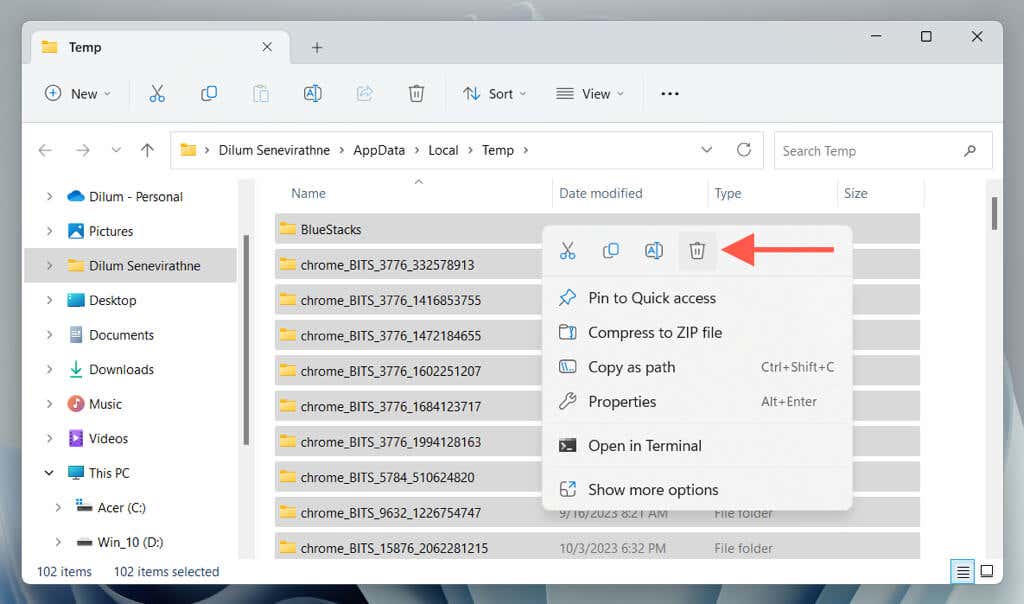
Nyalakan Ulang Komputer Anda
Masih belum berhasil? Ini adalah ide bagus untuk me-reboot Windows sebelum melanjutkan dengan instruksi selanjutnya. Cukup bukamenu Startdan pilih Power>Restart. Jika Anda melihat opsi Perbarui dan mulai ulang, pilih opsi tersebut.
Jalankan Pemecah Masalah Penginstalan dan Penghapusan Instalasi
Pemecah masalah Penginstalan dan Penghapusan Instalasi Program Microsoft memperbaiki kesalahan instalasi program yang disebabkan oleh entri registri yang rusak. Untuk menjalankannya:.
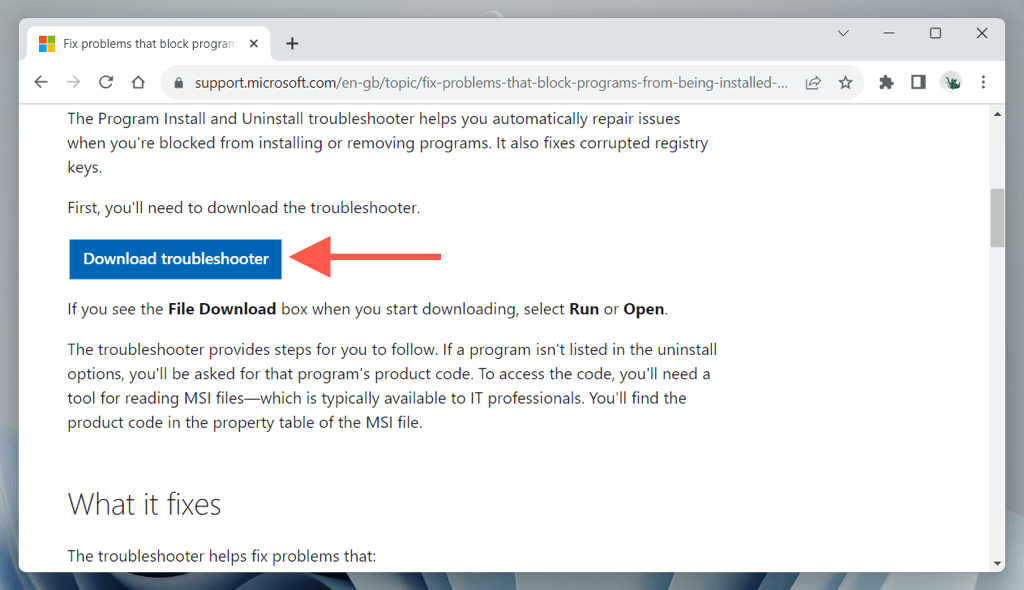
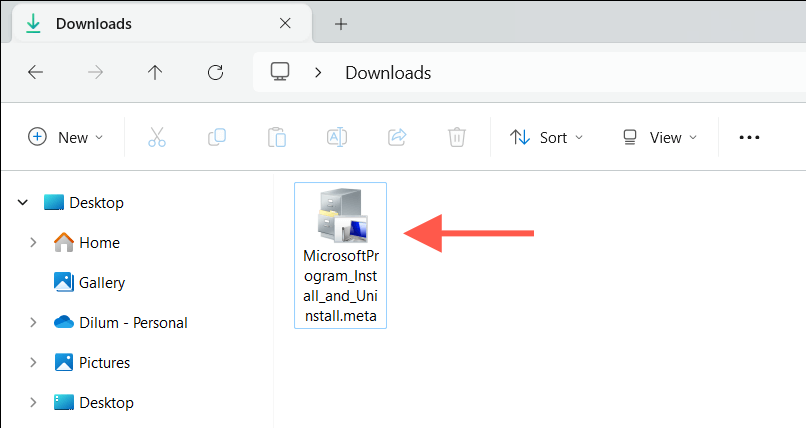
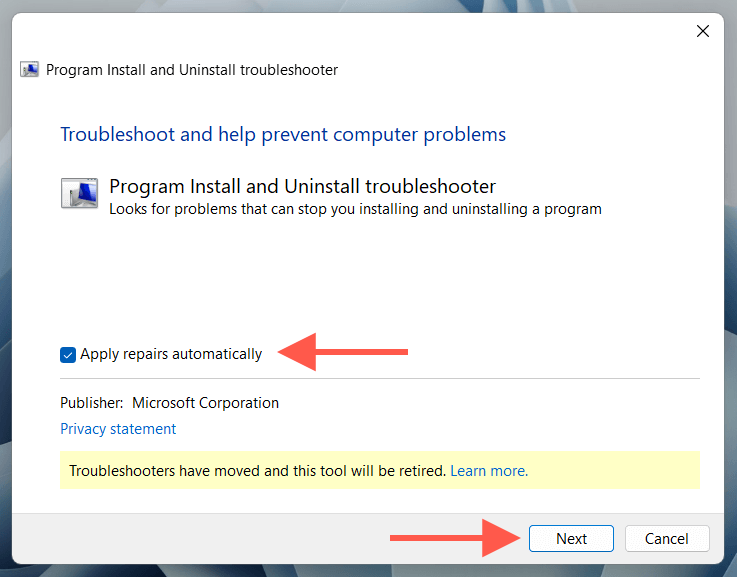
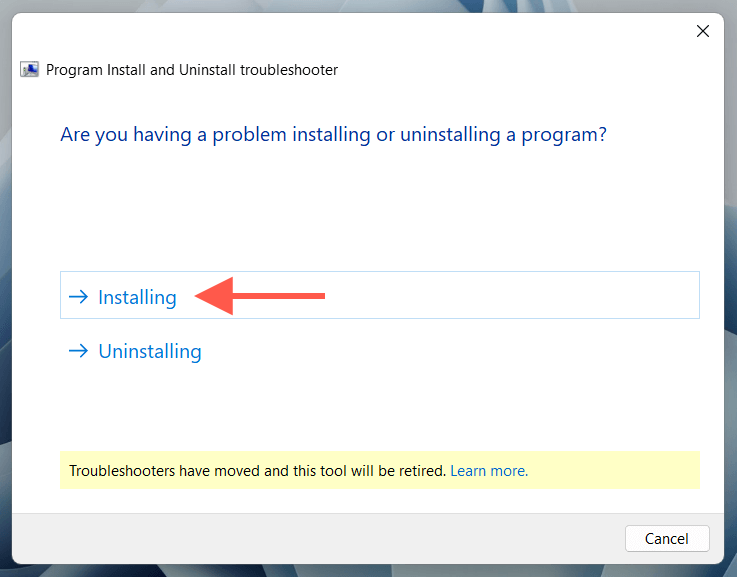
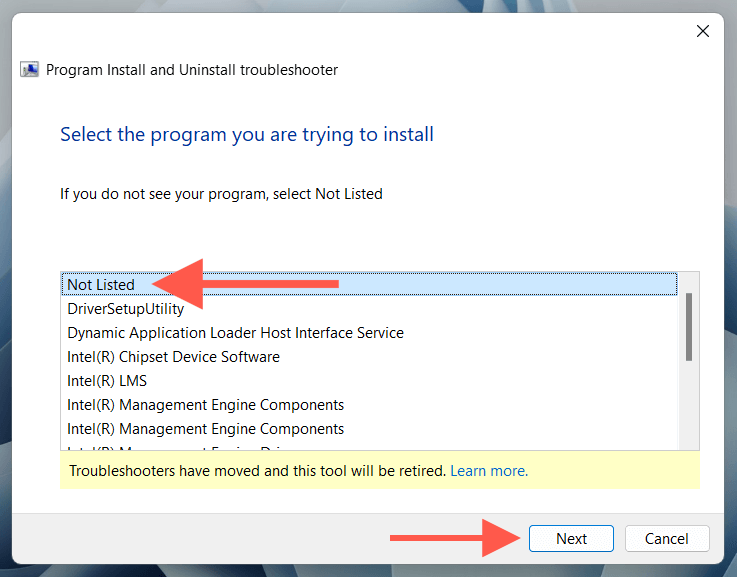
Perbaiki Microsoft Visual C++ Redistributables
Aplikasi EA mengandalkan beberapa Pustaka perangkat lunak Microsoft Visual C++ untuk berfungsi. Oleh karena itu, cara lain untuk mengatasi kesalahan INST-14-1603 adalah dengan memeriksa dan menyelesaikan masalah korupsi dengan semua instalasi yang dapat didistribusikan ulang di Windows. Untuk melakukannya:
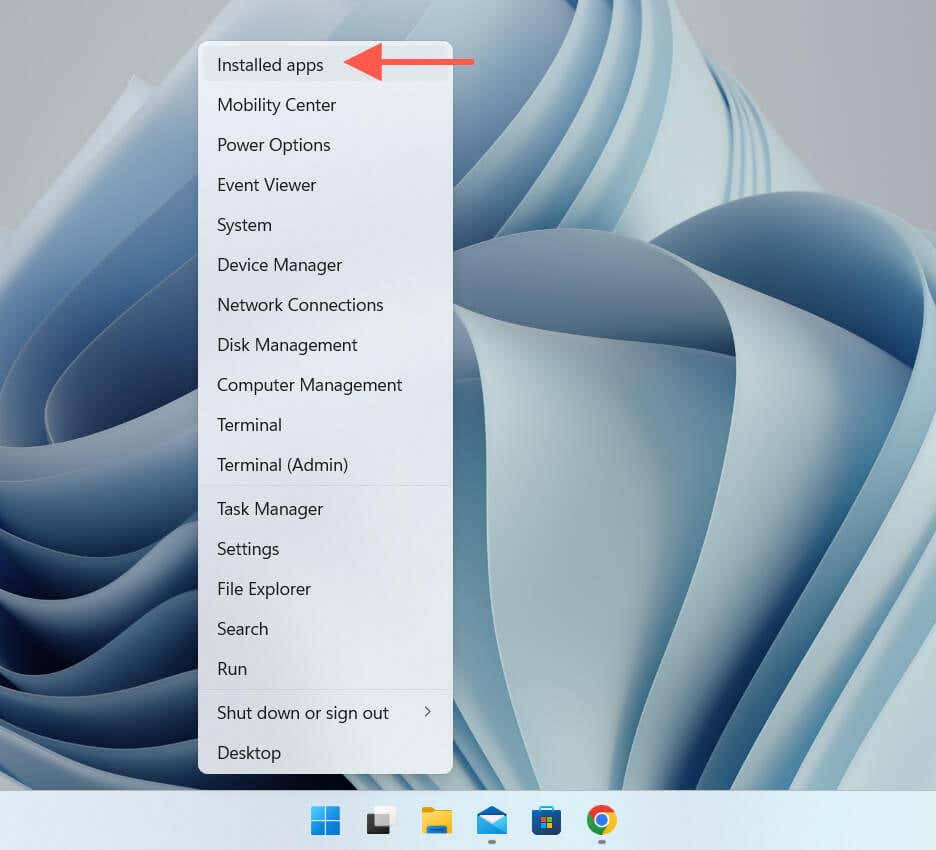
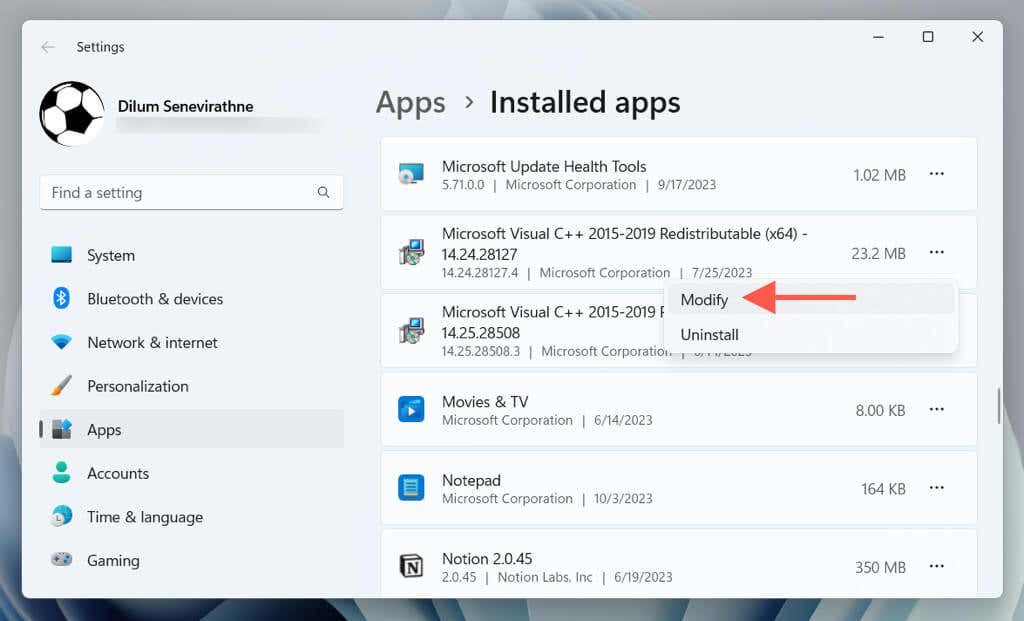
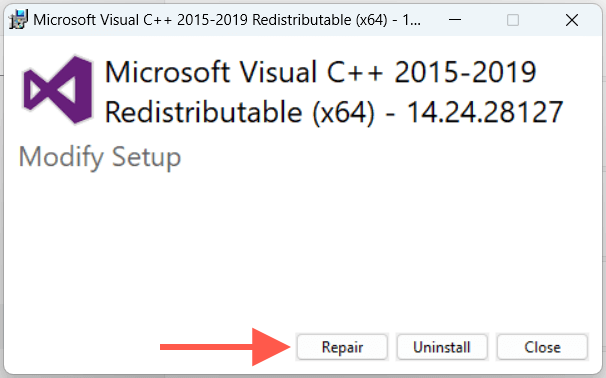
Atau, Anda dapat memperbaiki Visual C++ yang dapat didistribusikan ulang menggunakan Panel Kontrol Windows. Ketik Control Panelke dalam menu Start, pilih Open, dan pilih Programs and Features. Lalu, pilih setiap instance Microsoft Visual C++Redistribusidan pilih Change>Repair.
Hapus dan Instal Ulang Microsoft Visual C++ Redistributables
Jika kesalahan INST-14-1603 Aplikasi EA masih berlanjut, Anda harus menghapus dan menginstal ulang Microsoft Visual C++ yang dapat didistribusikan ulang di komputer Anda. Begini caranya:
1. Kunjungi kembaliAplikasi dan Fitur, Aplikasi terinstal, atau konsol Program dan Fitur..
2. Catat versi C++ yang dapat didistribusikan ulang di komputer Anda. Lalu, pilih setiap instance dan pilih Copot pemasangan.
3. Kunjungi Halaman Unduhan Microsoft Visual C++ yang Dapat Didistribusikan Ulang lalu unduh dan instal ulang Visual C++ yang dapat didistribusikan ulang yang Anda hapus dari langkah sebelumnya.
Perbaiki Microsoft .NET Framework
Microsoft.NET Framework yang rusak adalah alasan lain terjadinya kesalahan INST-14-1603 pada Aplikasi EA. Unduh dan jalankan Alat Perbaikan .NET Framework untuk mengesampingkan hal itu. Cukup:
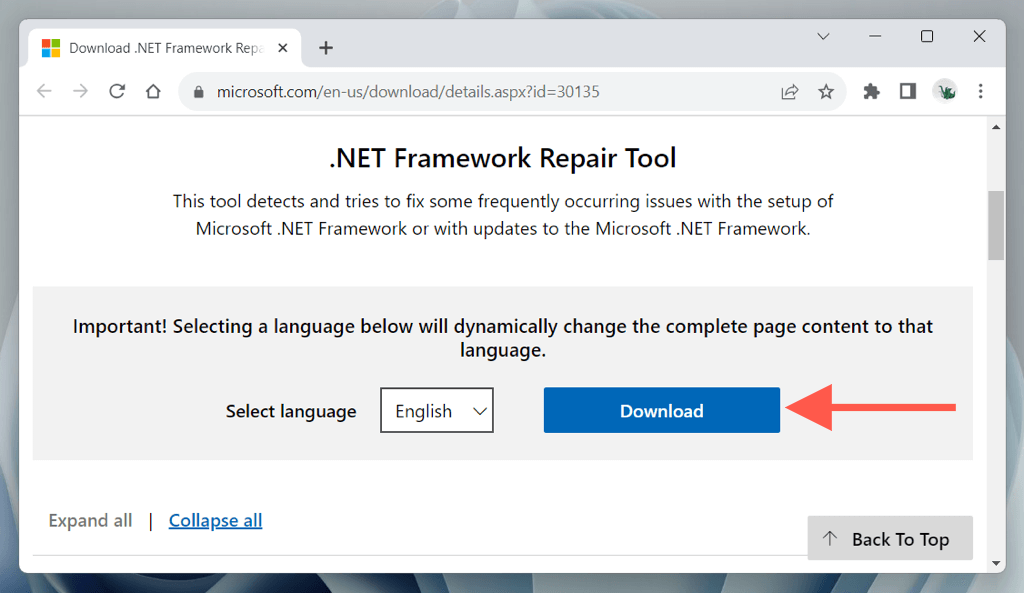
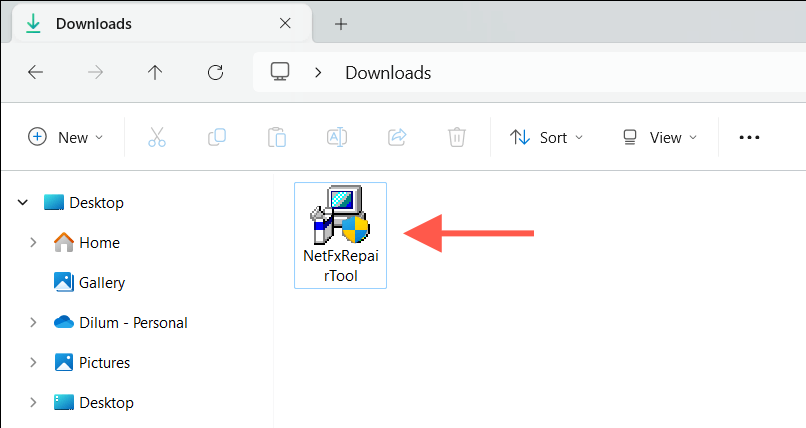
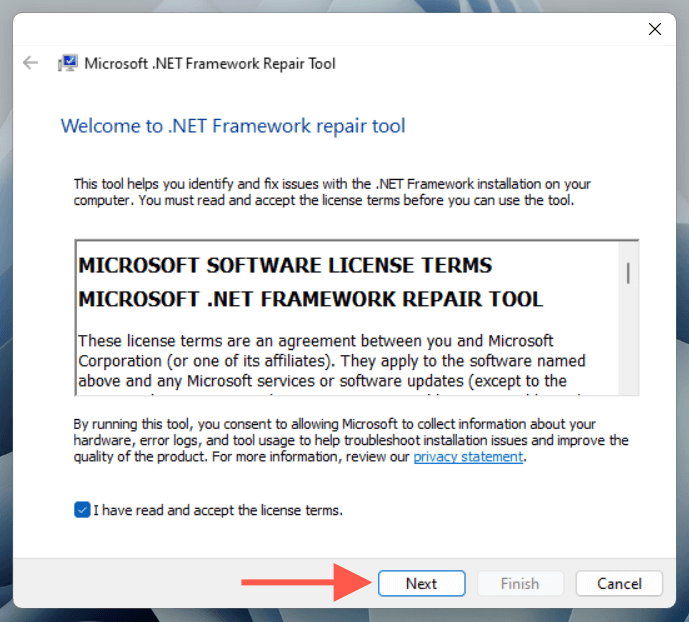
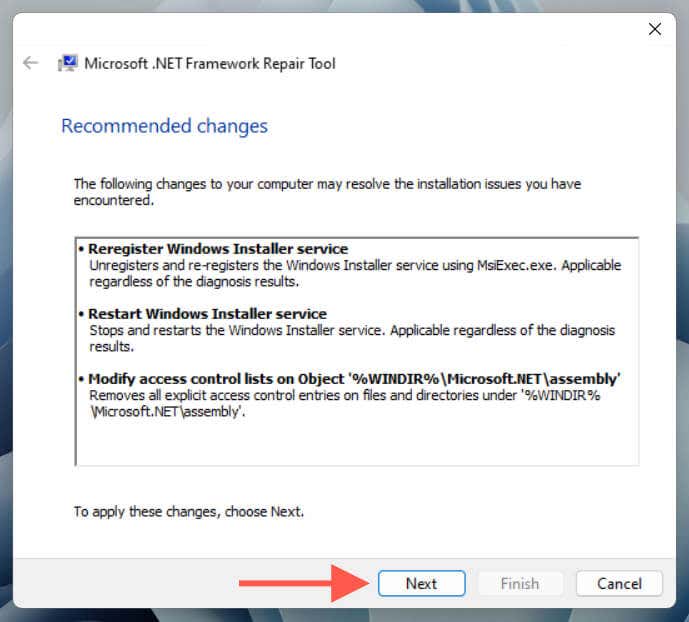
Perbarui Windows ke Versi Terbarunya
Menjalankan versi Windows 10 atau 11 yang sudah ketinggalan zaman dapat mengakibatkan masalah kompatibilitas, sehingga mencegah Anda menginstal aplikasi. Jika sudah lama sejak terakhir kali Anda memperbarui sistem operasi:
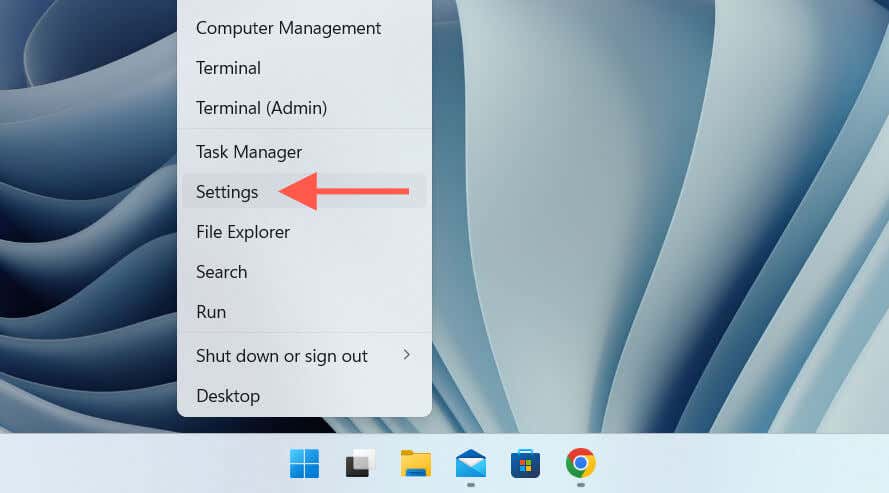
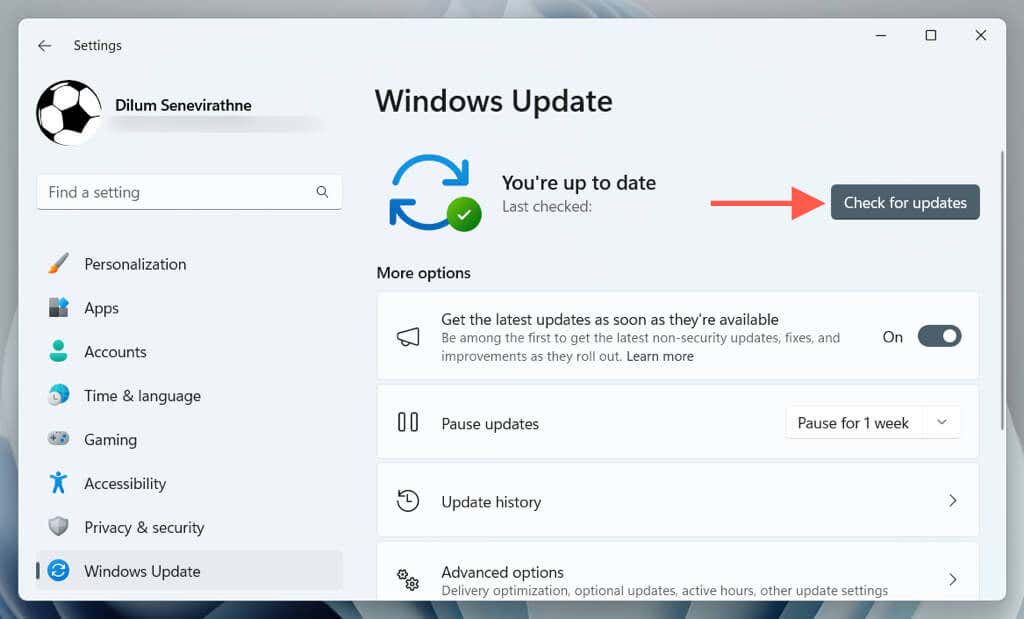
Jalankan Pemeriksa Berkas Sistem
Pemeriksa Berkas Sistem (SFC) adalah alat baris perintah bawaan yang memeriksa file sistem yang rusak. Untuk menjalankannya:
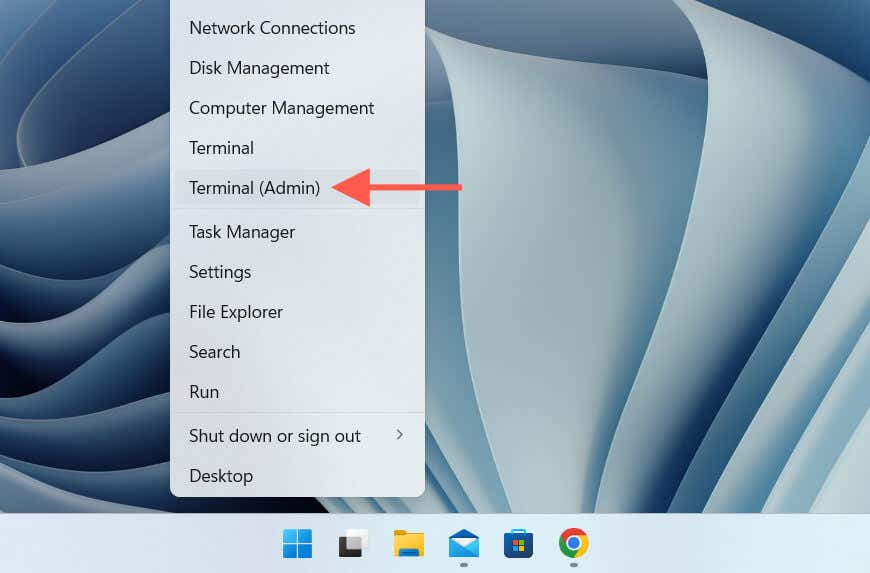
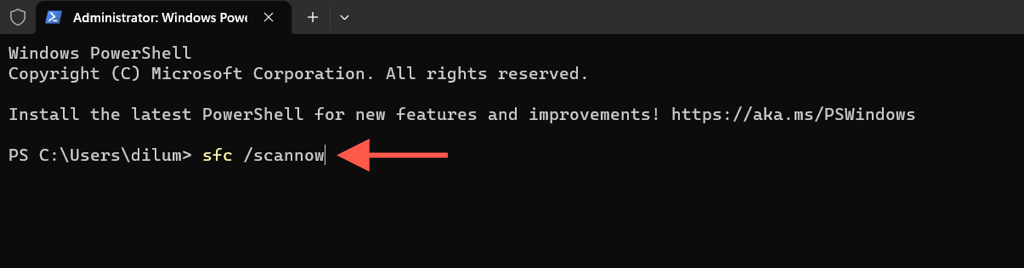
Tindak lanjuti Pemeriksa Berkas Sistem dengan Pemindaian DISM (Alat Layanan dan Manajemen Gambar Penerapan). untuk hasil yang lebih baik.
Buat Akun Windows Baru
Jika tidak ada perbaikan di atas yang berhasil, INST-14-1603 mungkin berasal dari masalah mendasar dalam akun Windows Anda. Untuk memeriksanya, coba instal Aplikasi EA di akun pengguna baru. Inilah yang harus Anda lakukan:.
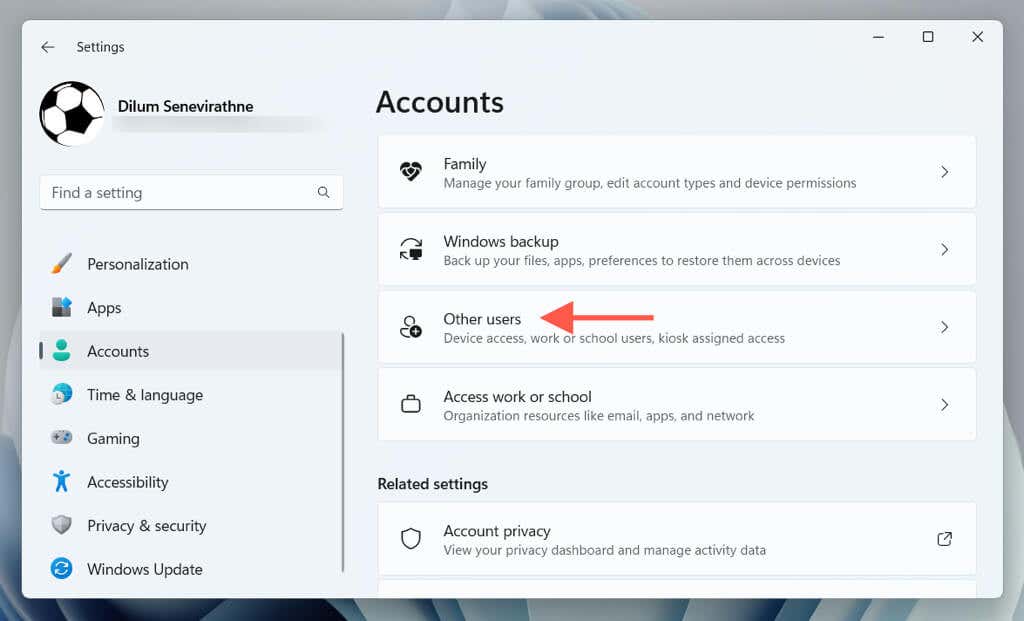
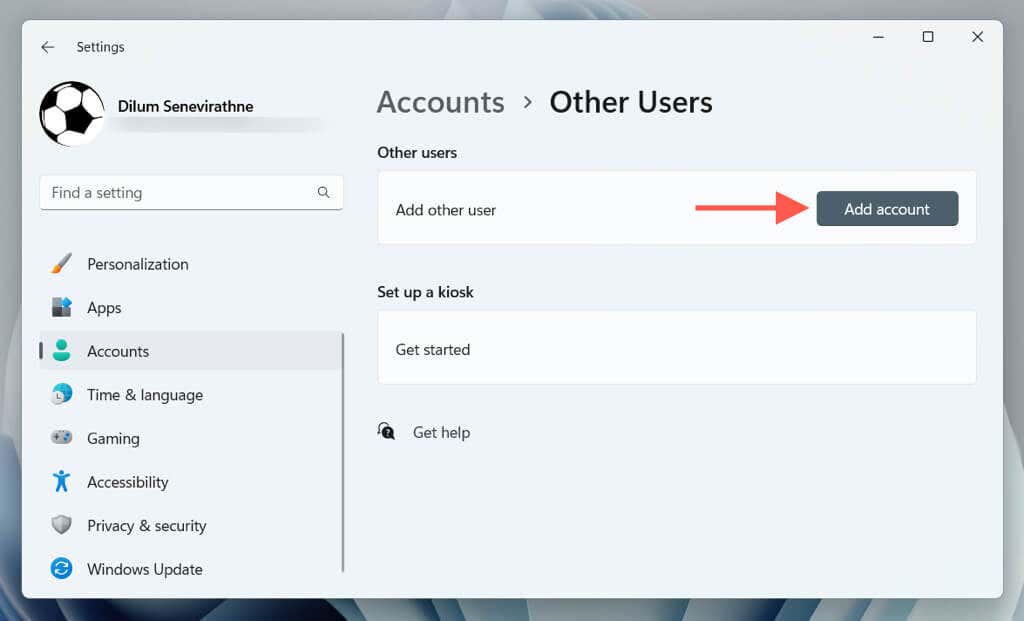
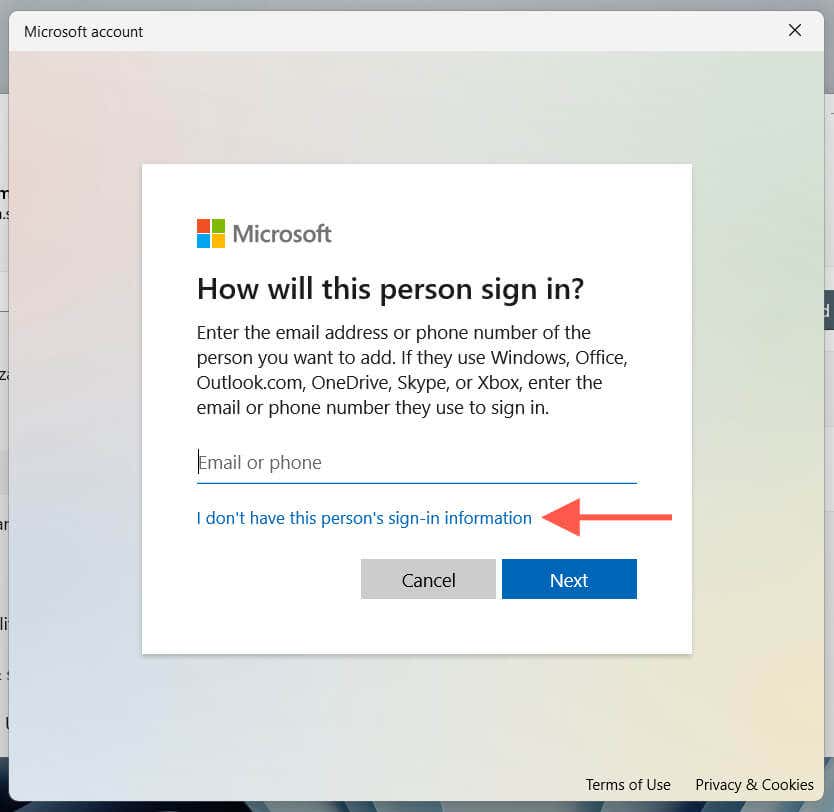
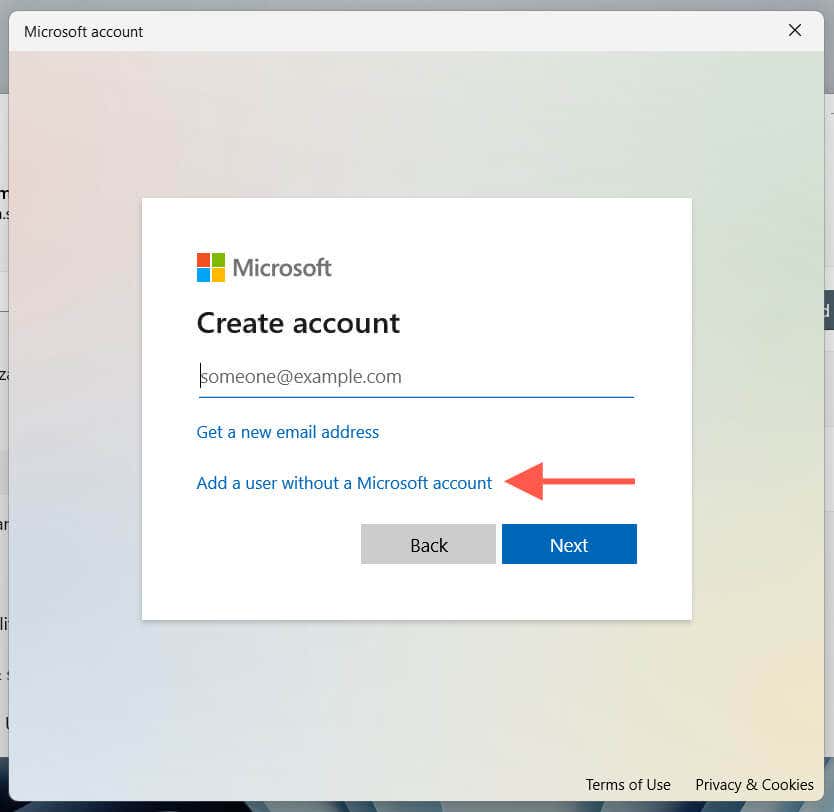
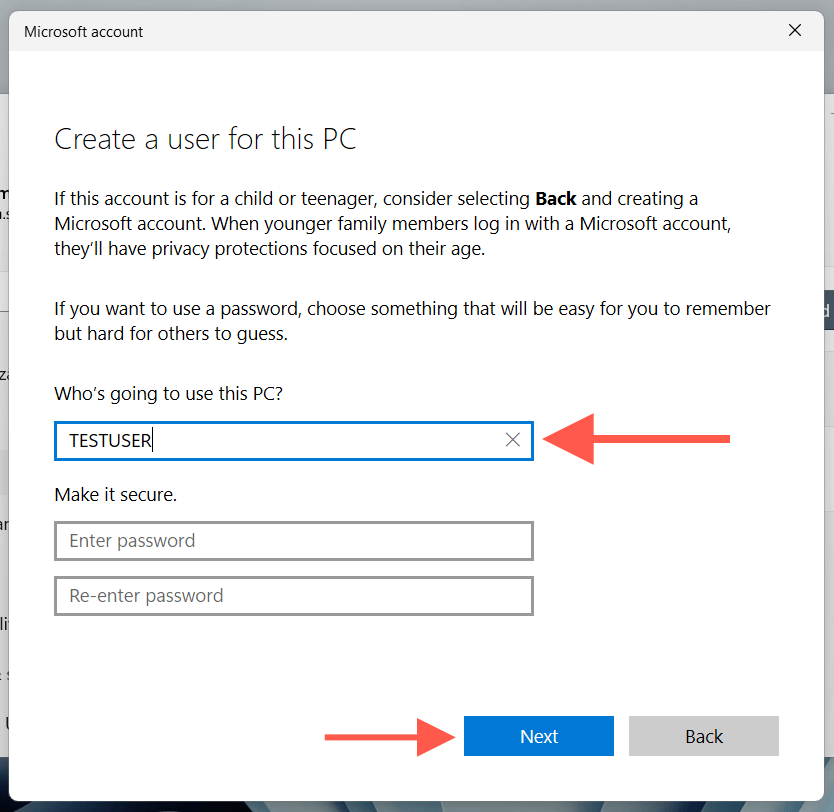
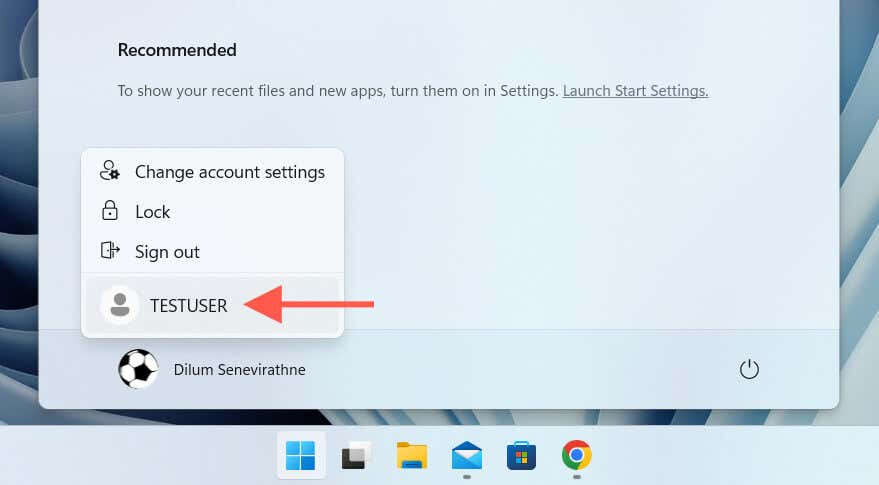
Kode Kesalahan Aplikasi EA INST-14- 1603 Diperbaiki
Seperti yang baru saja Anda pelajari, Anda mengetahui beberapa metode untuk memperbaiki kode kesalahan Aplikasi EA INST-14-1603 di PC Windows 10 atau 11 Anda. Baik itu menjalankan penginstal sebagai administrator, memperbaiki Visual C++ yang dapat didistribusikan ulang, atau membuat akun Windows baru, salah satu solusi di atas akan berhasil. Jika tidak, saatnya untuk hubungi Dukungan EA.
.